EFイングリッシュライブでマイクが認識されない時の対処法
前の記事でもお話ししたように、EFイングリッシュライブのAdobe Flashを使ったレッスンで、ヘッドセットのマイクが認識されないトラブルがありました。
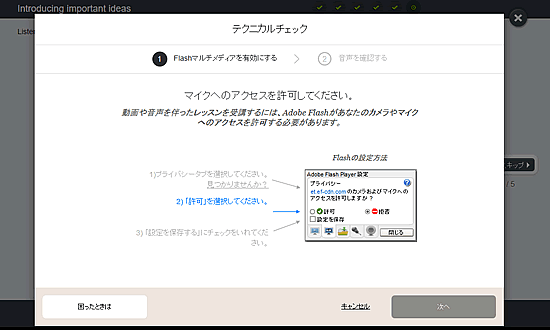
以下は、その際に半日かけて(!)自力で解決した方法です。
もし同じ症状に悩んでいる方がいたら、参考にしてみて下さい。
EFイングリッシュライブの推奨ブラウザは、Google Chromeということなので、まずブラウザはGoogle Chromeにした上で、以下の設定を行ってみて下さい。
1.Google ChromeでFlashを有効にする
Google Chromeは、ダウンロード&インストールをした段階では、Flashが無効となっていますので、これを有効にします。
ブラウザのアドレスバーに「chrome://plugins/」と入力すると、以下の画面になりますので、Flash Playerを「有効」になるようチェックを入れます。
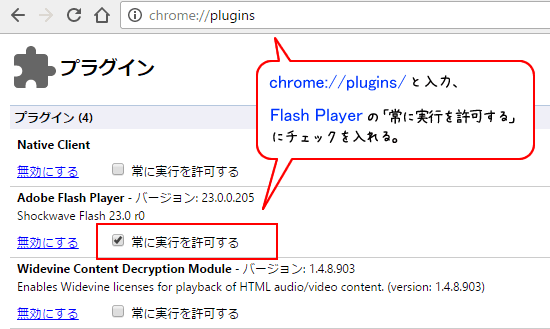
これだけでマイクの問題が解決する場合もあるようです。
2.Flashの設定
Flashの設定を有効にしただけでは解決しない場合、Flashそのものの設定を変える必要があります。
これがちょっと不思議な方法で、以下のマクロメディアが提供しているセッティング用ページから設定を変えることになります。
・Flashの設定ページ
ページにアクセスすると、右上に「Website Privacy Settings panel」というのがあり、そこが「読み込み中・・・」になったのち「Adobe Flash Player設定マネージャー」という表示になるはずです。
これが、自分のブラウザの今のFlash Playerの設定状態となりますので、これを適宜変えていきます。
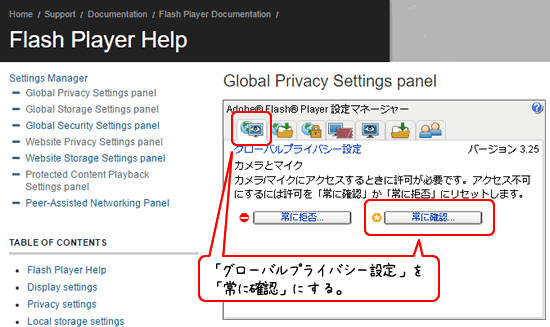
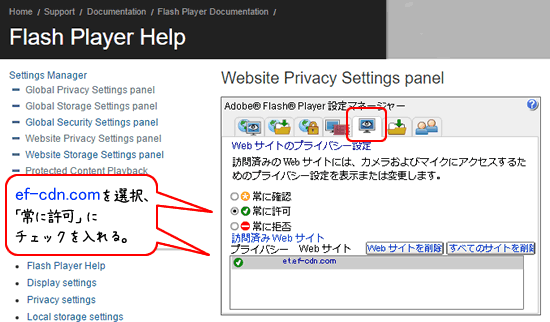
ef-cdn.com は、EFイングリッシュライブのアドレスになりますので、このアドレスのプライバシー設定を「常に許可」とすることで、マイクとのコネクションが上手く行くようになりました。
これでサクっとレッスン開始出来ると思います。
24時間利用できるオンライン英会話のイングリッシュライブ。1週間無料体験中!
こちらもよく読まれています
-
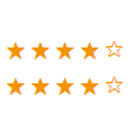 1
1 -
英会話教材のおすすめ度・人気度一覧表
趣味で・勝手に・自腹で、調査した英会話教材、これまでの私のおすすめと本音の総決算 ...
2017/09/24
